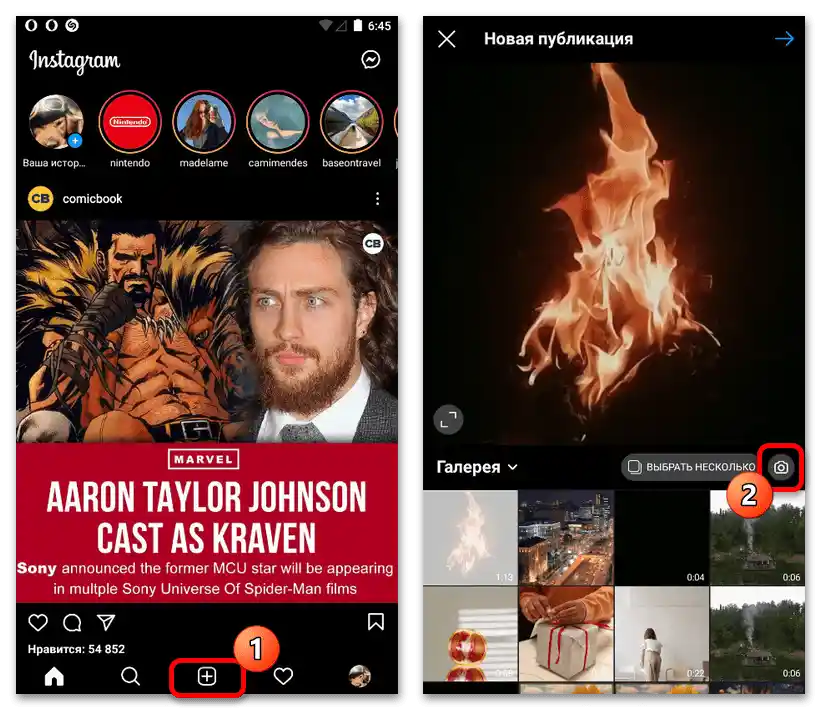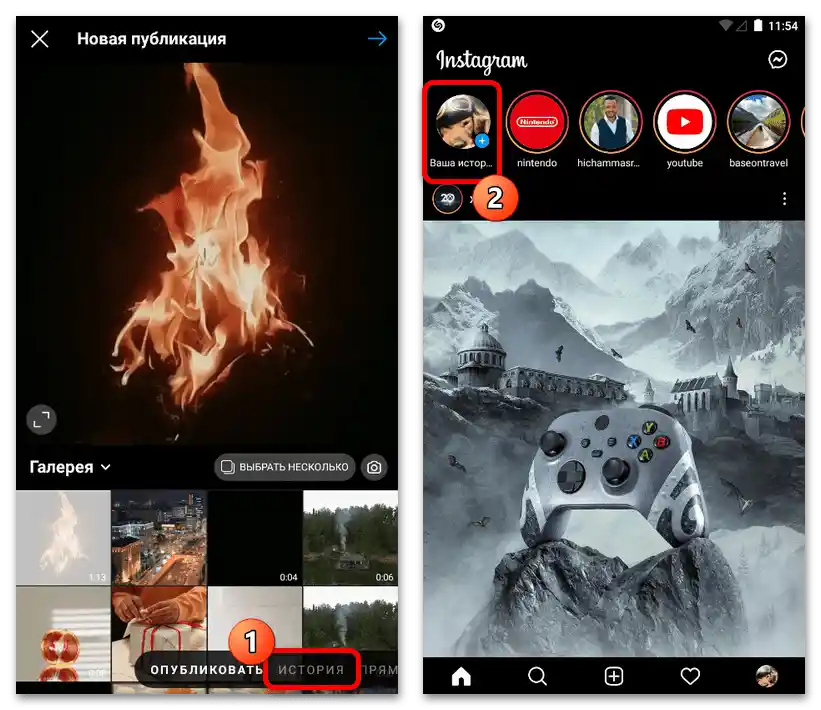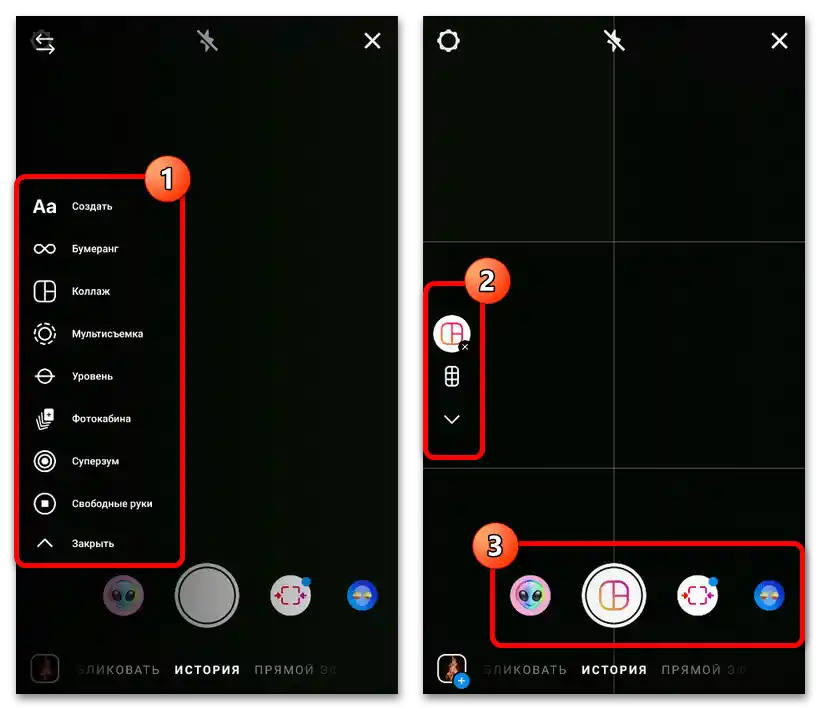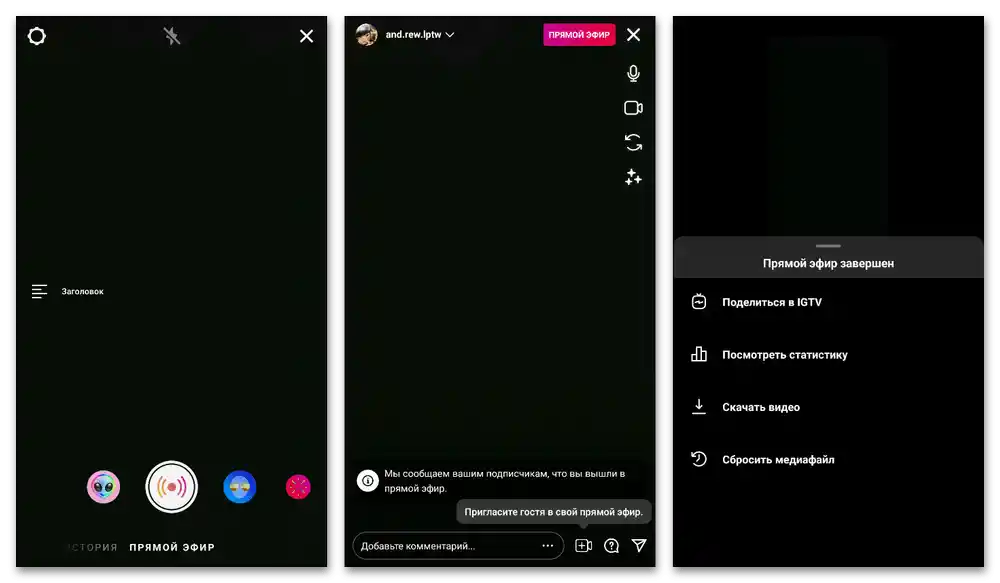Sadržaj:
Opcija 1: Mobilni uređaj
Mobilni uređaj, a posebno aplikacija Instagram, nudi brojne alate za rad s kamerom i snimanje u stvarnom vremenu. Većinu zadataka moguće je riješiti standardnim sredstvima klijenta društvene mreže, no ponekad su potrebni pomoćni programi, uključujući službene.
Način 1: Standardna sredstva
- Ako želite ostati unutar aplikacije Instagram, možete koristiti najmanje tri načina rada kamere, budući da su video "REELS" trenutno dostupni u malom broju zemalja. Najjednostavniji je uređivač videa za objave, dostupan pritiskom na ikonu "+" na donjoj traci klijenta i zatim tapom na ikonu fotografije.
Više informacija: Dodavanje videa na Instagram s telefona
![Kako snimiti video na Instagramu_001]()
U ovom konkretnom slučaju možete dodati filtre iz osnovnog skupa pomicanjem donje trake ulijevo ili udesno, a zatim započeti snimanje držeći središnju tipku. Nakon završetka, kao i prilikom dodavanja videa iz lokalne memorije uređaja, video se može izrezati i poboljšati pomoću dodatnih alata.
- Kreirati specifičniji video moguće je pomoću načina priče, koji, unatoč ograničenju maksimalne trajanja, nudi brojne dodatne mogućnosti, osim već spomenutih filtara iz osnovnog skupa. Za prelazak na snimanje možete koristiti tipku "+" na donjoj traci i pomoću zasebnog bloka prebaciti se na karticu "Priča" ili pritisnuti "Vaša priča" u feedu Instagrama.
Detaljnije: Dodavanje priča na Instagram s telefona
![Kako snimiti video na Instagramu_003]()
Spomenuti alati nalaze se na bočnoj traci i mogu se uključiti prije početka snimanja, čije pokretanje se vrši pomoću velike središnje tipke. Treba razumjeti da se samo neki elementi mogu kombinirati, a ne uvijek su namijenjeni ukrašavanju videa s kamere, što se može shvatiti osobnim proučavanjem ili upoznavanjem s posebnom uputom.
Detaljnije: Uređivanje priča na Instagramu
![Kako snimiti video na Instagramu_004]()
Nakon što izradite video za priče, automatski će se otvoriti još jedan uređivač koji omogućuje dodavanje novih efekata i u nekim slučajevima promjenu starih. Izvršite postavke, vodeći se, opet, gore navedenom uputom, i objavite pomoću gumba "Vaša priča" ili "Primatelji" u donjem dijelu ekrana.
Također pročitajte: Pretraživanje i korištenje maski na Instagramu
- Preostali način "Izravni prijenos" teško se može svrstati u snimanje videa, iako se u većini slučajeva pruža mogućnost spremanja videa u odjeljku "IGTV". Ovdje su dostupni samo standardni filteri Instagrama, slično uređivaču videa za objave, i dodavanje naslova za prijenos.
Detaljnije: Izrada izravnih prijenosa na Instagramu
![Kako snimiti video na Instagramu_006]()
Osnovne postavke bit će dostupne tek nakon što započnete izravni prijenos, među kojima su prisutne opcije privatnosti, kao i mogućnost promjene filtera tijekom snimanja. Najbolje je rad s uređivačem prijenosa proučiti prema posebnoj tematskoj uputi na našoj web stranici (link iznad).
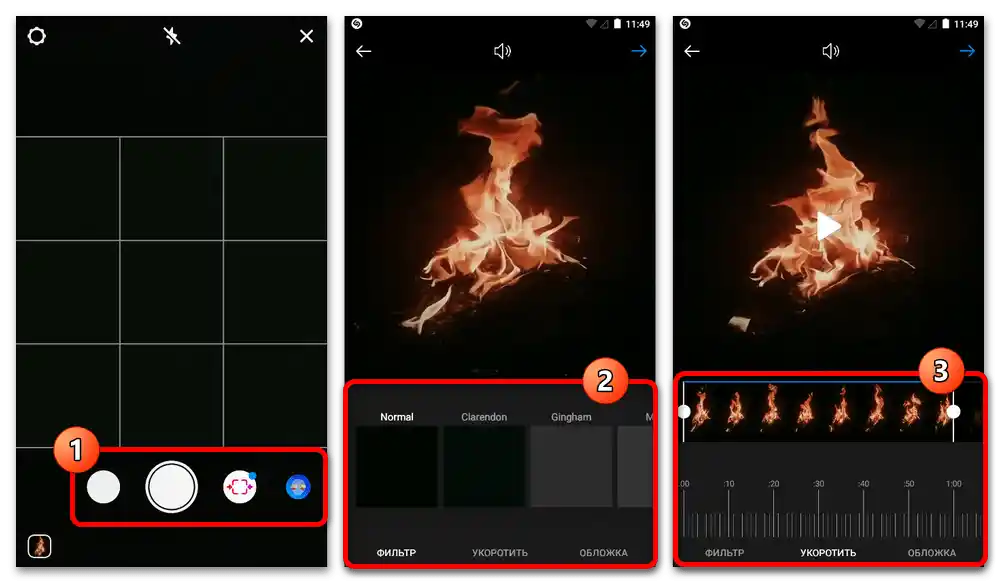
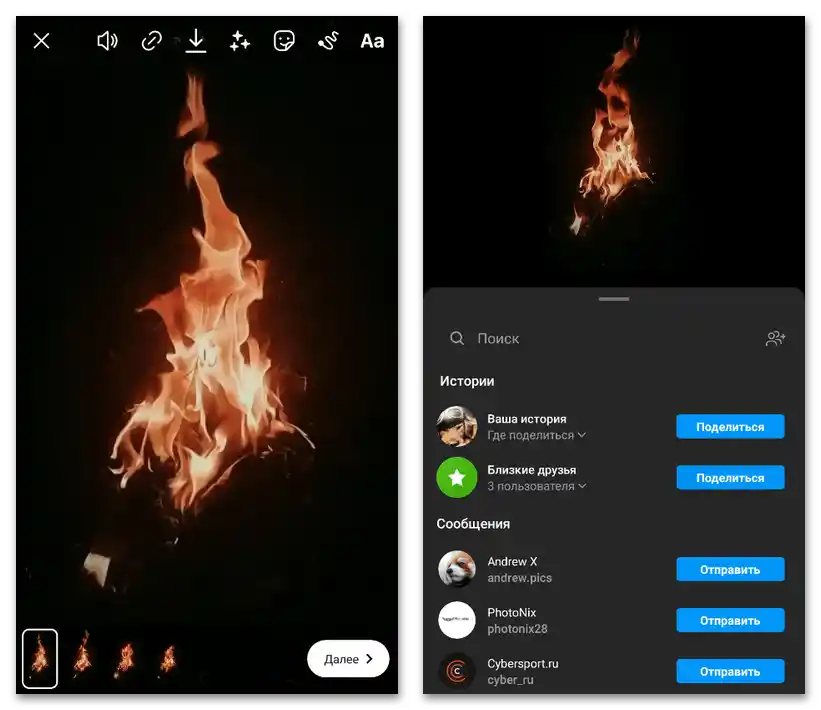
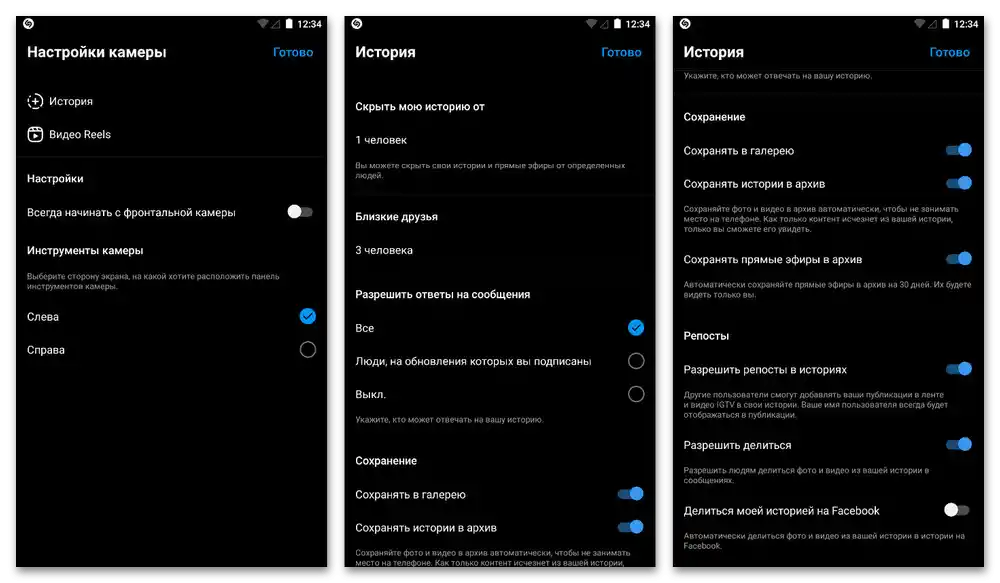
Osim svega rečenog, aplikacija za kameru u cjelini pruža opće postavke, dostupne pritiskom na ikonu zupčanika u kutu ekrana.Ovdje možete odabrati prioritetnu kameru, uključiti automatsko spremanje priča i videa u lokalnu memoriju uređaja te odabrati korisnike za skrivanje ili prikazivanje sadržaja.
Način 2: Pomoćni softver
Nedostatak broja filtara, kao i, posebno u slučaju Androida, ne najbolja kvaliteta, može se nadoknaditi pomoću aplikacija trećih strana. Među njima posebno se ističu "Boomerang" i "Hyperlapse", razvijene i objavljene izravno od strane Instagrama, koje omogućuju dodavanje raznih efekata kreiranim videozapisima.
Više informacija:
Kreiranje videa s glazbom na Instagramu
Aplikacije za kamere za Android
Unapređenje kamere telefona
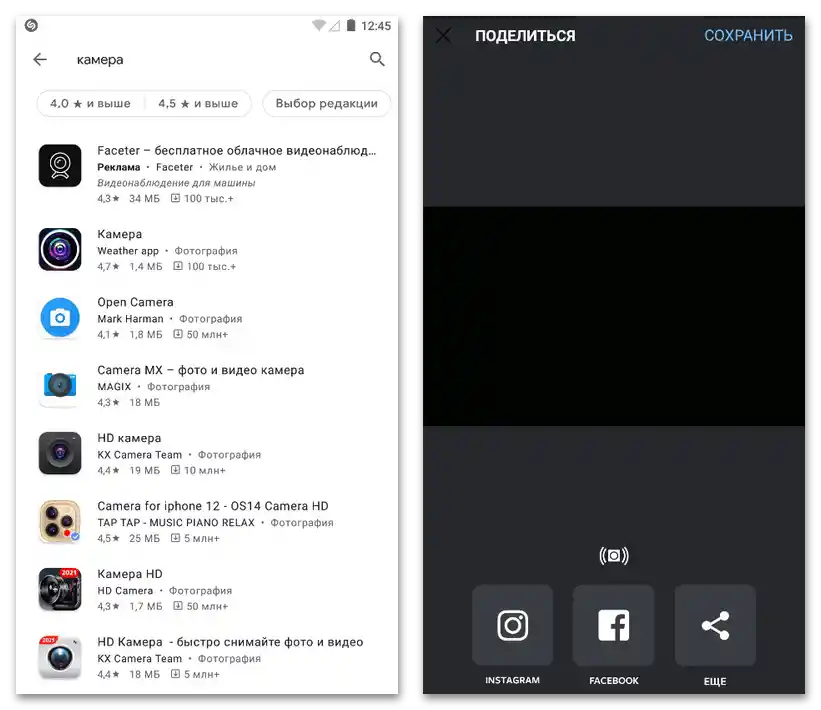
Osim toga, mogu pomoći i aplikacije trećih strana, na primjer, za izradu videa s glazbom ili za cjelovito uređivanje odmah nakon snimanja. Nema smisla razmatrati takve aplikacije u okviru ovog uputstva, jer je njihova potražnja obično povezana s izvršavanjem konkretnih zadataka.
Opcija 2: Računalo
Kada koristite računalo, Instagram ne može izravno raditi s web kamerom, niti omogućuje tako lako učitavanje svih videa bez razvrstavanja. Međutim, uz pomoć posebnog dijela web stranice, posebnog načina i pomoćnog softvera, videozapisi se ipak mogu učitati, što nije daleko od mogućnosti snimanja.
Više informacija:
Snima video s web kamere na PC-u
Programi za rad s web kamerom na računalu
Uređivanje videa na PC-u
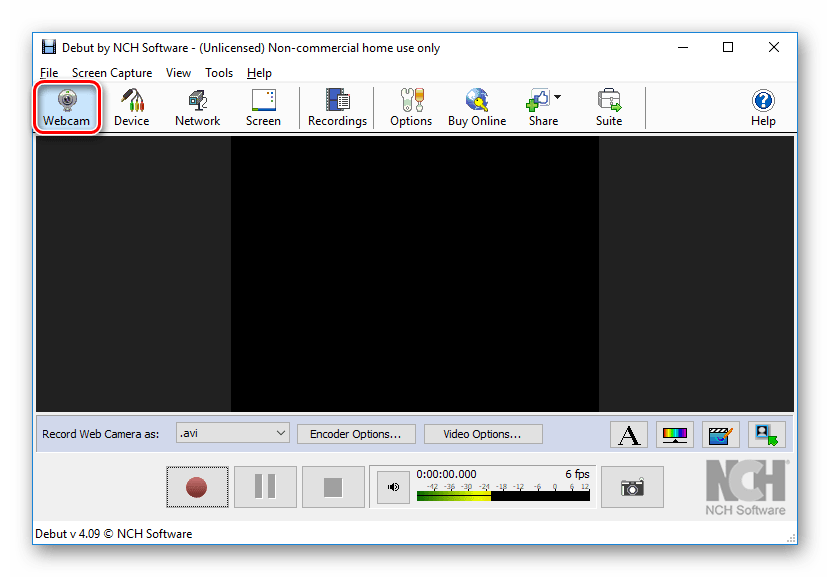
Nećemo se detaljno zadržavati na postupku izrade videa, ali napominjemo da će za to u svakom slučaju biti potrebna jedna od aplikacija.Stvoreni video mora imati određenu rezoluciju, omjer slike, veličinu, trajanje ograničeno na najviše jedan sat i MP4 ekstenziju bez obzira na vrstu objave.
Detaljnije:
Učitavanje IGTV videa na Instagram
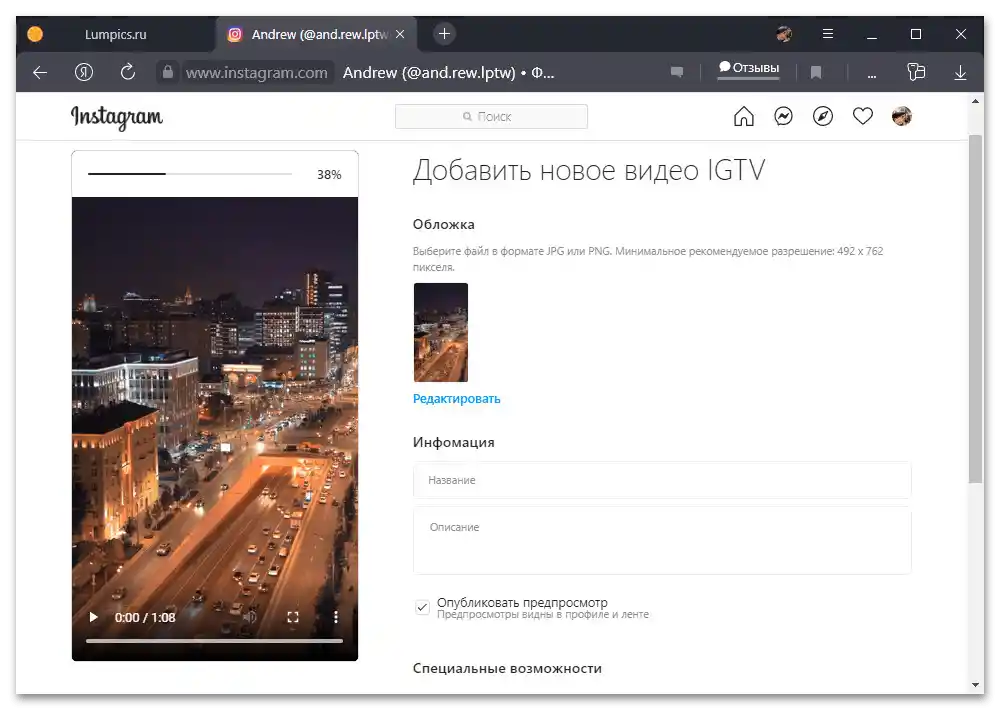
Nakon što ste se upoznali s pripremom videa i, ako je potrebno, izvršili montažu, možete pristupiti učitavanju, koje je detaljno opisano u drugoj uputi na webu na primjeru vanjskog alata i IGTV videa. Općenito, format obične objave koristi se samo za relativno kratke videozapise, dok se putem odjeljka "IGTV" dodaju snimke trajanja do sat vremena, često predstavljajući serije od nekoliko desetaka minuta s podjelom po kategorijama.